Práctica de laboratorio 5.1.13b Creación de una red
Anuncio
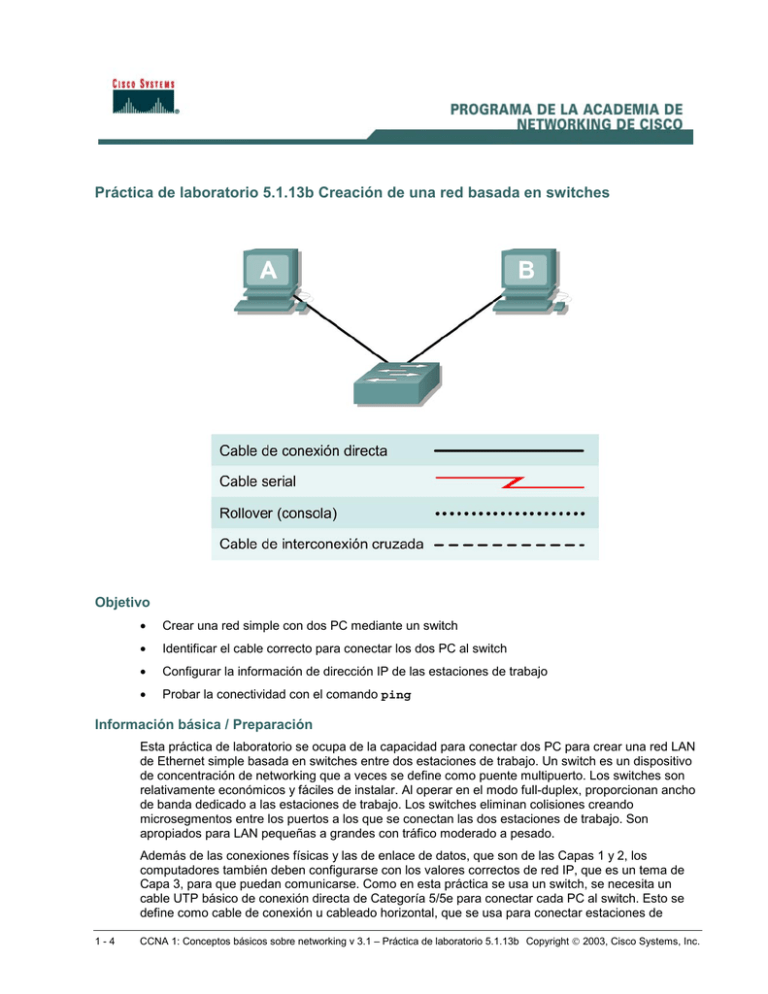
Práctica de laboratorio 5.1.13b Creación de una red basada en switches Objetivo • Crear una red simple con dos PC mediante un switch • Identificar el cable correcto para conectar los dos PC al switch • Configurar la información de dirección IP de las estaciones de trabajo • Probar la conectividad con el comando ping Información básica / Preparación Esta práctica de laboratorio se ocupa de la capacidad para conectar dos PC para crear una red LAN de Ethernet simple basada en switches entre dos estaciones de trabajo. Un switch es un dispositivo de concentración de networking que a veces se define como puente multipuerto. Los switches son relativamente económicos y fáciles de instalar. Al operar en el modo full-duplex, proporcionan ancho de banda dedicado a las estaciones de trabajo. Los switches eliminan colisiones creando microsegmentos entre los puertos a los que se conectan las dos estaciones de trabajo. Son apropiados para LAN pequeñas a grandes con tráfico moderado a pesado. Además de las conexiones físicas y las de enlace de datos, que son de las Capas 1 y 2, los computadores también deben configurarse con los valores correctos de red IP, que es un tema de Capa 3, para que puedan comunicarse. Como en esta práctica se usa un switch, se necesita un cable UTP básico de conexión directa de Categoría 5/5e para conectar cada PC al switch. Esto se define como cable de conexión u cableado horizontal, que se usa para conectar estaciones de 1-4 CCNA 1: Conceptos básicos sobre networking v 3.1 – Práctica de laboratorio 5.1.13b Copyright 2003, Cisco Systems, Inc. trabajo y una LAN típica. Inicie esta práctica de laboratorio con el equipo apagado y el cableado desconectado. Se trabaja en equipos de dos con una persona por PC. Serán necesarios los siguientes recursos: • Dos estaciones de trabajo con una NIC de Ethernet 10/100 instalada • Un switch de Ethernet 10BaseT o de Fast Ethernet • Varios cables de Ethernet, de conexión directa y cruzada para elegir, para conectar las dos estaciones de trabajo Paso 1 Identificar el cable de Ethernet correcto y conectar los dos PC al switch a. La conexión entre los dos PC y el switch se realiza mediante un cable de conexión directa de Categoría 5 ó 5e. Busque dos cables que sean lo suficientemente largos para llegar desde cada PC al switch. Conecte un extremo a la NIC y el otro a un puerto del switch. Inspeccione cuidadosamente los extremos de los cables y seleccione solamente un cable de conexión directa. b. ¿Qué clase de cable se requiere para conectarse de una NIC al switch? _________________________ c. ¿Cuál es la categoría del cable? ________________________________________ d. ¿Cuál es la designación de tamaño de hilo AWG del cable? _______________________________ Paso 2 Verificar la conexión física a. Enchufe y encienda los computadores. Para verificar las conexiones de los computadores, asegúrese de que las luces de los enlaces de ambas NIC de los PC y las interfaces del switch estén encendidas. ¿Todas las luces de los enlaces están encendidas? ________________ Paso 3 Acceder a la ventana de valores de IP Nota: Anote los valores existentes de IP, para poder restaurarlos al final de la práctica de laboratorio. Estos valores incluyen la dirección IP, la máscara de subred, el gateway por defecto y los servidores DNS. Si la estación de trabajo es un cliente DHCP, no es necesario registrar esta información. Los usuarios de Windows 95 / 98 / Me deben hacer lo siguiente: • Haga clic en Inicio > Configuraciones > Panel de control y haga clic en el icono Red. • Seleccione el icono del protocolo TCP/IP asociado con la NIC de este PC y haga clic en Propiedades. • Haga clic en la ficha Dirección IP y la ficha Puerta de enlace. Los usuarios de Windows NT / 2000 deben hacer lo siguiente: • Haga clic en Inicio > Configuración > Panel de control y abra la carpeta Conexiones de red y acceso telefónico. • Haga clic y abra el icono de Conexión de área local. • Seleccione el icono del protocolo TCP/IP asociado con la NIC de este PC. • Haga clic en Propiedades y haga clic en Usar la siguiente dirección IP. Los usuarios de Windows XP deben hacer lo siguiente: 2-4 CCNA 1: Conceptos básicos sobre networking v 3.1 – Práctica de laboratorio 5.1.13b Copyright 2003, Cisco Systems, Inc. • Haga clic en Inicio > Configuraciones > Panel de control y haga clic en el icono Conexiones de red. • Seleccione Conexión de área local y haga clic en Cambiar la configuración de esta conexión. • Seleccione el icono del protocolo TCP/IP asociado con la NIC de este PC. • Haga clic en Propiedades y haga clic en Usar la siguiente dirección IP. Vea el ejemplo siguiente: Paso 4 Configurar los valores de TCP/IP para los dos PC a. Configure la información de la dirección IP para cada PC según la información en la tabla. b. Observe que la dirección IP del gateway por defecto no se requiere, dado que estos computadores están directamente conectados. El gateway por defecto sólo se requiere en las redes de área local que están conectadas a un router. Computador Dirección IP Máscara de subred Gateway por defecto PC – A 192.168.1.1 255.255.255.0 No se requiere PC – B 192.168.1.2 255.255.255.0 No se requiere Paso 5 Acceder al símbolo del sistema o MS-DOS a. En el menú Inicio, abra la ventana de símbolo del sistema (similar al sistema MS-DOS). 3-4 CCNA 1: Conceptos básicos sobre networking v 3.1 – Práctica de laboratorio 5.1.13b Copyright 2003, Cisco Systems, Inc. Los usuarios de Windows 95 / 98 / Me deben hacer lo siguiente: Inicio > Programas > Símbolo del sistema Los usuarios de Windows NT / 2000 deben hacer lo siguiente: Inicio > Programas > Accesorios > Símbolo del sistema Los usuarios de Windows XP deben hacer lo siguiente: Inicio > Programas > Accesorios > Símbolo del sistema Paso 6 Verificar si los PC se pueden comunicar a. Pruebe la conectividad de un PC al otro a través del switch haciendo “ping” a la dirección IP del otro computador. Introduzca el comando siguiente en la ventana de comandos. C:>ping 192.168.1.1 (o 192.168.1.2) b. Fíjese si los resultados son similares a los que aparecen a continuación. De lo contrario, verifique las conexiones de los PC y las configuraciones de TCP/IP en ambos PC. ¿Cuál fue el resultado de ping? __________________________________________________________________________ __________________________________________________________________________ Paso 7 Confirmar las configuraciones de red TCP/IP Los usuarios de Windows 95 / 98 / Me deben hacer lo siguiente: a. Escriba el comando winipcfg en el símbolo del sistema. Registre los resultados. __________________________________________________________________________ Los usuarios de Windows NT / 2000 / XP deben hacer lo siguiente: b. Escriba el comando ipconfig en el símbolo del sistema. Registre los resultados. __________________________________________________________________________ Paso 8 Restaure los valores originales de IP de los PC, desconecte el equipo y guarde los cables 4-4 CCNA 1: Conceptos básicos sobre networking v 3.1 – Práctica de laboratorio 5.1.13b Copyright 2003, Cisco Systems, Inc.








